Beachten Sie, dass sich Anbox noch in der Beta-Version befindet. Erwarten Sie also kein fehlerfreies Erlebnis mit Anbox.
In diesem Artikel zeige ich Ihnen, wie Sie Anbox auf Ubuntu 18 installieren.04 LTS. Also lasst uns anfangen.
Anbox-Kernel-Module installieren:
Zuerst müssen Sie die erforderlichen Kernel-Module für Anbox installieren. Andernfalls wird Anbox nicht ausgeführt. Die Kernel-Module, die Anbox benötigt, sind im offiziellen Paket-Repository von Ubuntu nicht verfügbar. Sie können die jedoch ganz einfach hinzufügen Morphis/Anbox-Unterstützung PPA und installieren Sie sie von dort aus.
Um das hinzuzufügen Morphis/Anbox-Unterstützung PPA, führen Sie den folgenden Befehl aus:
$ sudo add-apt-repository ppa:morphis/anbox-support
Jetzt drücken

Das PPA sollte hinzugefügt werden und der Cache des APT-Paket-Repositorys sollte automatisch aktualisiert werden.
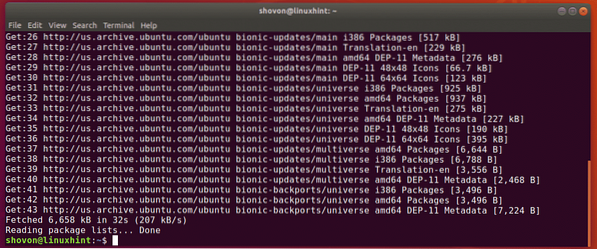
Installieren Sie nun die Linux-Header und die Anbox-Kernel-Module mit dem folgenden Befehl:
$ sudo apt install linux-headers-generic anbox-modules-dkms
Jetzt drücken ja und drücke dann
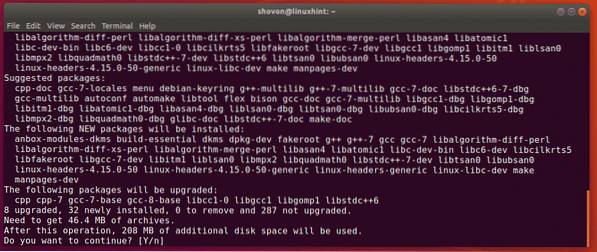
Linux-Header und Anbox-Kernel-Module sollten installiert sein.
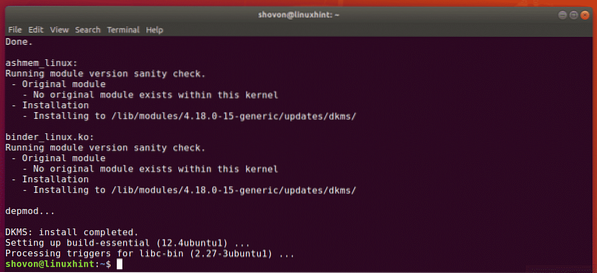
Aktivieren der Anbox-Kernel-Module:
Jetzt müssen Sie die ashme und Bindemittel Kernel-Module.
Um die zu aktivieren ashme Kernel-Modul, führen Sie den folgenden Befehl aus:
$ sudo modprobe ashmem_linux
Um die zu aktivieren Bindemittel Kernel-Modul, führen Sie den folgenden Befehl aus:
$ sudo modprobe binder_linux
Prüfen Sie nun, ob die /dev/ashmem und /dev/binder Geräte sind wie folgt erhältlich:
$ ls -l /dev/ashmem,binderWie Sie sehen, sind die Geräte verfügbar. Also, du kannst loslegen.

Anbox installieren:
Anbox wird als Snap-Paket verteilt. Es ist also sehr einfach, unter Ubuntu 18 . zu installieren.04 LTS.
Führen Sie den folgenden Befehl aus, um das Anbox-Snap-Paket zu installieren:
$ sudo snap install --devmode --beta anbox
Das Anbox-Snap-Paket wird installiert, wie Sie sehen können.

Anbox-Snap-Paket wird zu diesem Zeitpunkt installiert.
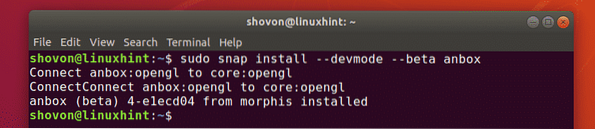
Anbox starten:
Sobald Anbox installiert ist, finden Sie Anbox im Anwendungsmenü von Ubuntu 18.04 LTS wie Sie im Screenshot unten sehen können.
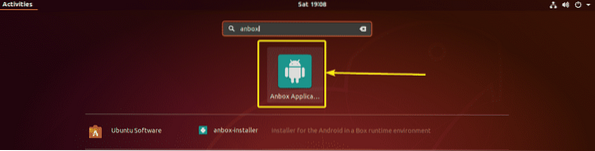
Wie Sie sehen, läuft Anboxbox. Es hat auch einige vorinstallierte Android-Apps.
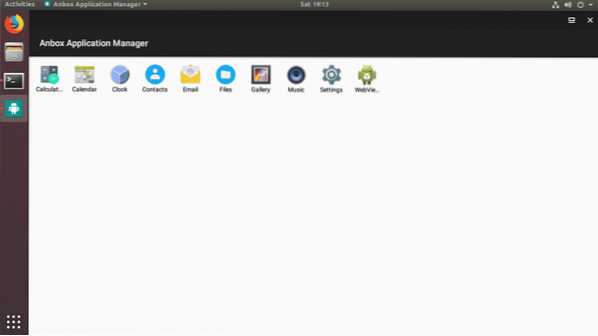
Installieren von Android-Apps auf Anbox:
In diesem Abschnitt zeige ich Ihnen, wie Sie zusätzliche Android-Apps auf Anbox installieren. Also, lass uns eingraben.
Wir wissen, dass Android-Apps als APK-Pakete vertrieben werden. Um diese APK-Pakete auf Anbox zu installieren, benötigen Sie ADB (Android Debug Bridge).
ADB ist im offiziellen Paket-Repository von Ubuntu 18 verfügbar.04 LTS. Führen Sie den folgenden Befehl aus, um ADB zu installieren:
$ sudo apt install adb
Jetzt drücken ja und drücke dann
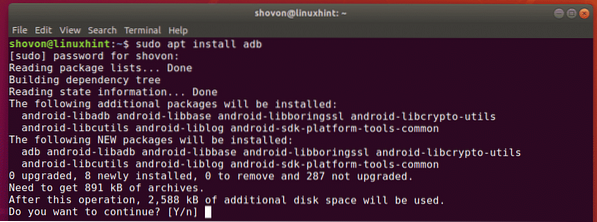
ADB sollte installiert sein.
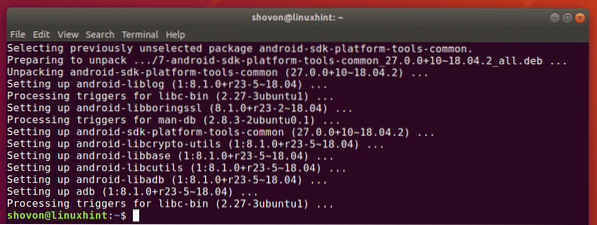
Sie können die Android APK-Datei für Ihre Lieblings-App von vielen Websites herunterladen. Einer von ihnen ist APKMirror (https://www.apkmirror.com).
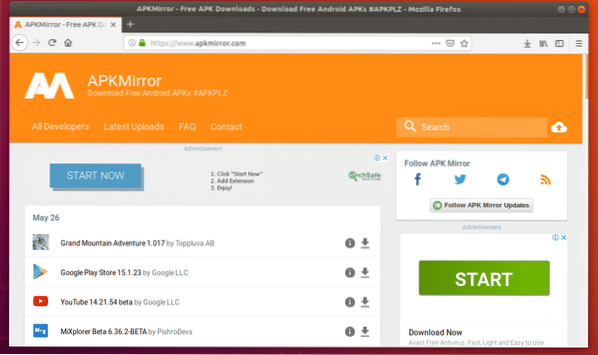
In apkmirror.com, suchen Sie Ihre Lieblings-Android-App und wählen Sie die x86 oder x86_64 Architektur von der Downloadseite. Andernfalls wird es nicht auf Anbox installiert. Ich lade WhatsApp in diesem Artikel zur Demonstration herunter.
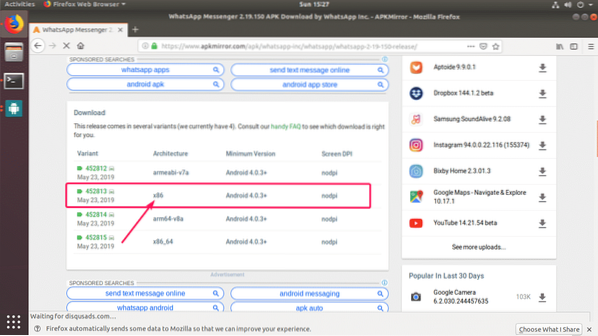
Wenn Sie mehrere Android-Geräte an Ihren Computer angeschlossen haben, können Sie diese mit dem folgenden Befehl auflisten.
$ adb-Geräte -lWie Sie sehen, habe ich ein Gerät (Geräte-ID ist Emulator-5558) mit meinem Computer verbunden. Es ist das Anbox-Gerät.

Jetzt können Sie Ihre Lieblings-APK-Datei wie folgt auf Anbox installieren:
$ adb install /path/to/apk/fileOder
$ adb -s DEVICE_ID install /path/to/apk/file
HINWEIS: Wenn nur ein Android-Gerät mit Ihrem Computer verbunden ist, müssen Sie nichts angeben -s DEVICE_ID Möglichkeit.
Ich habe die WhatsApp APK-Datei heruntergeladen, wie Sie im Screenshot unten sehen können.

Um nun die WhatsApp-Datei zu installieren, habe ich den folgenden Befehl ausgeführt:
$ adb install ~/Downloads/com.whatsapp_2.19.150-452813_minAPI15\(x86\)\(nodpi\)_apkmirror.com.apk
Wie Sie sehen, war die Installation erfolgreich.

Jetzt sollte WhatsApp im Anbox-Anwendungsmanager aufgeführt sein. WhatsApp noch nicht starten. Anbox weist einer neu installierten App standardmäßig keine Berechtigung zu. Abhängig von der App, die Sie ausführen möchten, müssen Sie jedoch einige Berechtigungen zuweisen.
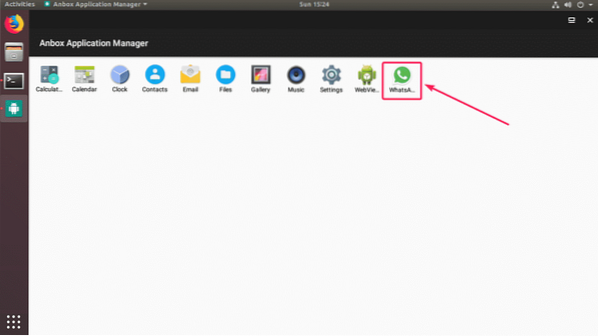
Um Ihrer App Berechtigungen zuzuweisen, gehen Sie zu die Einstellungen.
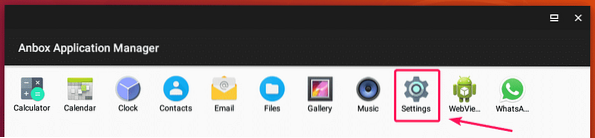
Gehen Sie jetzt zu Apps.
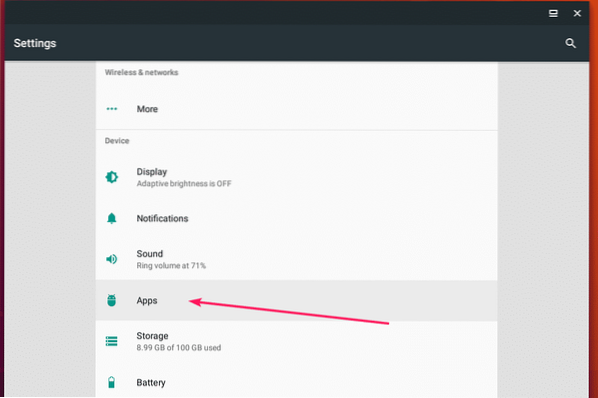
Wählen Sie Ihre App aus der Liste aus.
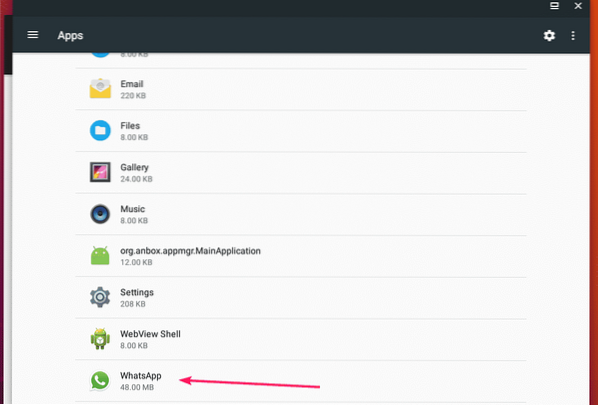
Gehen Sie jetzt zu Berechtigungen.
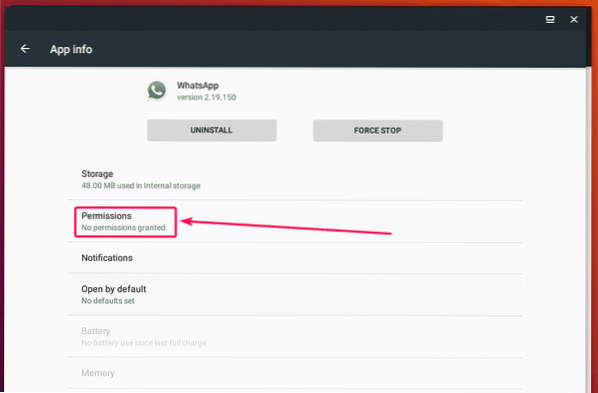
Aktivieren Sie nun die Berechtigungen, die Sie benötigen.
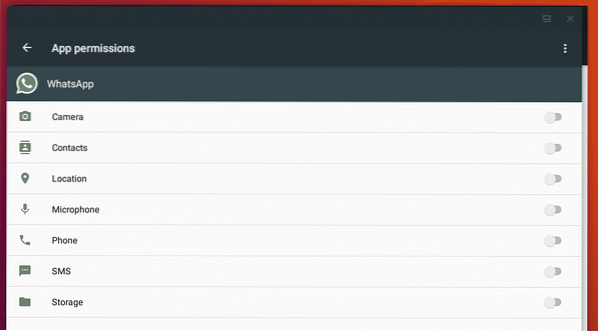
Sobald Sie die Berechtigungen zugewiesen haben, sollten Sie Ihre gewünschte App starten können. Wie Sie sehen, läuft WhatsApp WhatsApp.
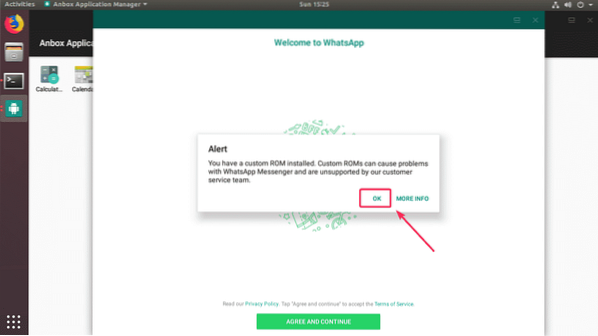
Ich kann auf die Buttons klicken, kein Problem.
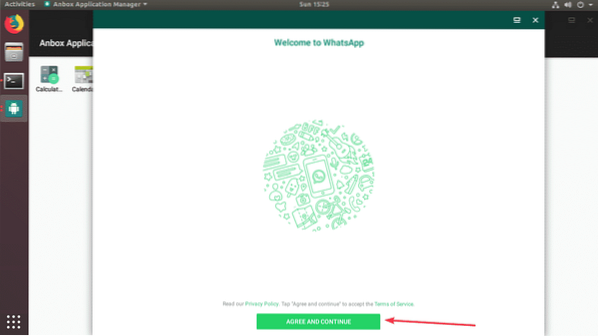
Wie Sie sehen, funktioniert auch die Telefonbestätigungsseite page.
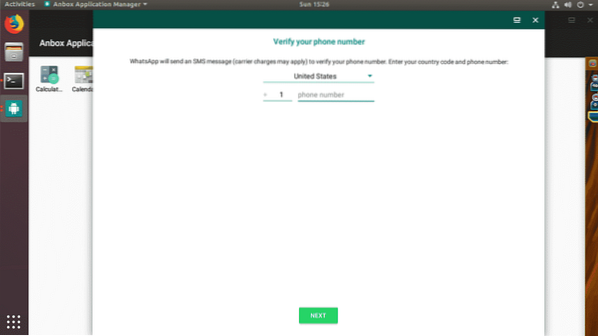
Die Länderauswahlseite funktioniert auch.
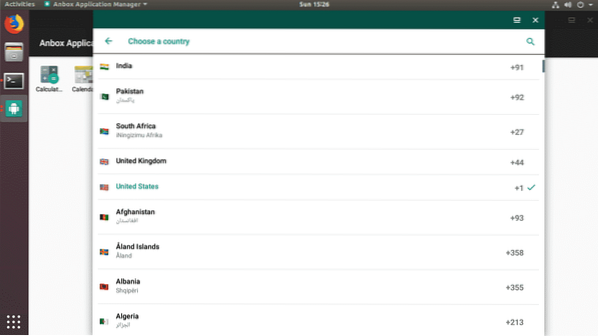
So installieren und verwenden Sie Anbox unter Ubuntu 18.04 LTS. Danke, dass du diesen Artikel gelesen hast.
 Phenquestions
Phenquestions


